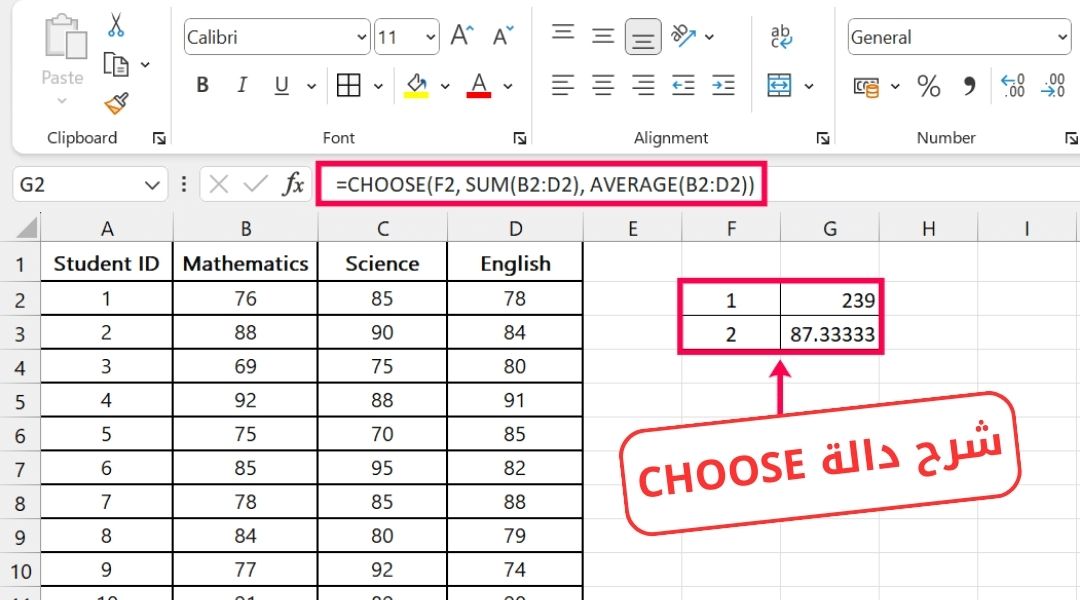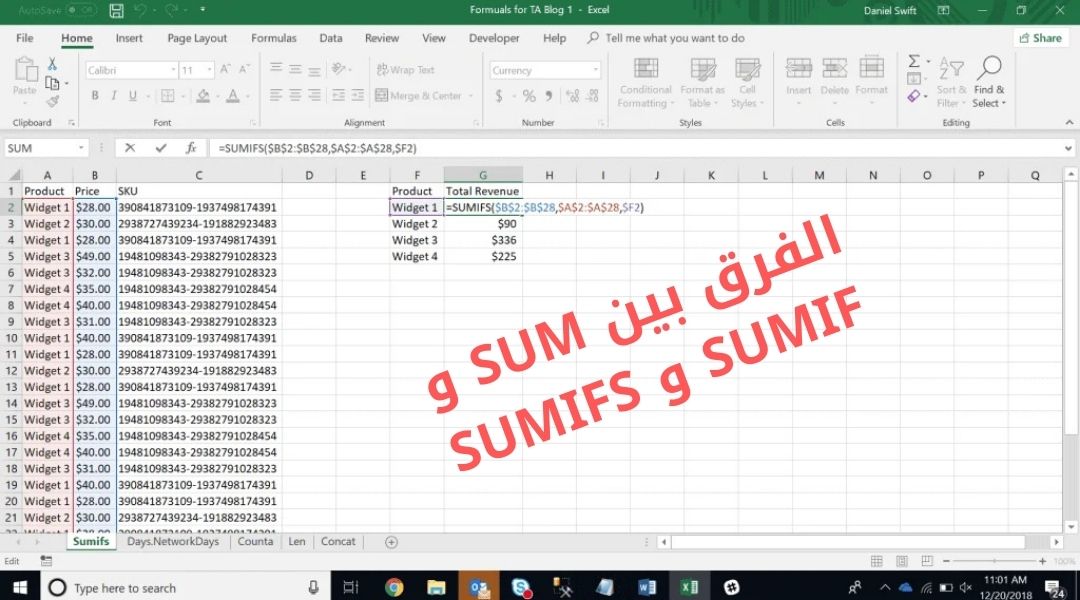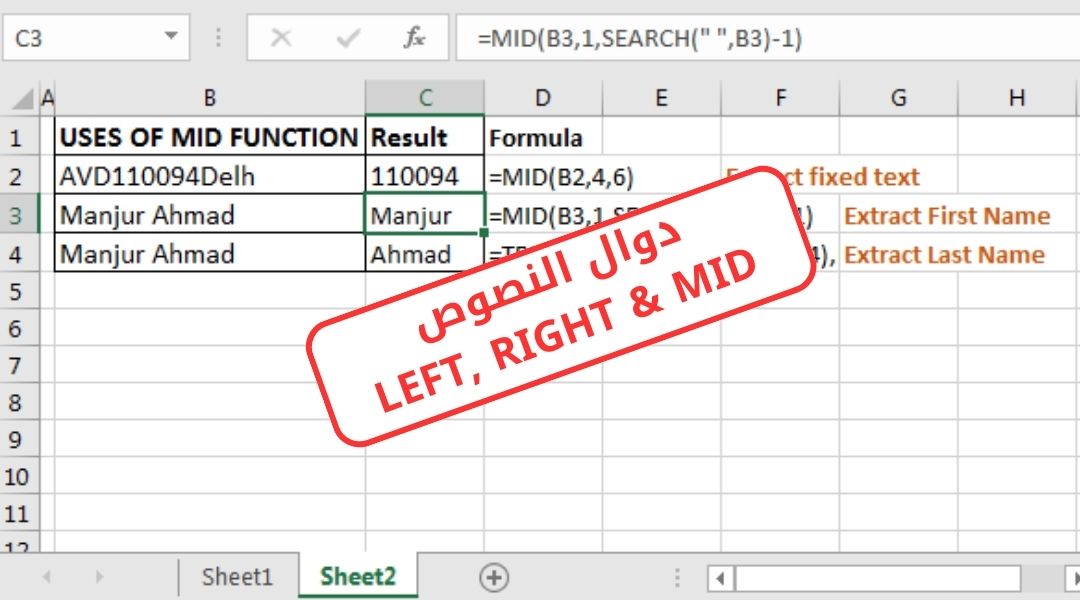دالة TRANSPOSE في Excel: كيفية تحويل الصفوف إلى أعمدة والعكس

موعدنا الآن مع دالة TRANSPOSE في Excel التي تتيح لك تحويل البيانات بسهولة من صفوف إلى أعمدة أو العكس بدون الحاجة إلى إعادة إدخالها يدويًا.
فإذا كنت بحاجة إلى إعادة ترتيب الجداول، تحليل البيانات، أو إنشاء تقارير منظمة، فهذه الدالة ستساعدك على ذلك بكل مرونة وسهولة مع بيانات Excel.
دالة TRANSPOSE في Excel
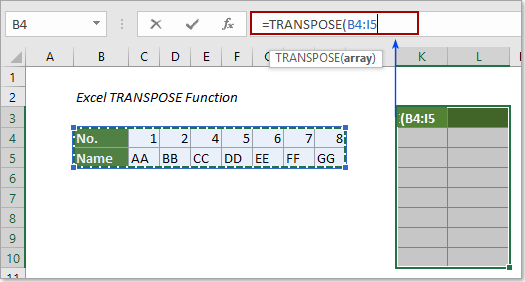
دالة TRANSPOSE في Excel تستخدم لتغيير اتجاه البيانات داخل نطاق معين، حيث تقوم بتحويل النطاق الرأسي إلى أفقي والعكس صحيح.
بعبارة أخرى تعمل على “قلب” تخطيط البيانات داخل المصفوفة
فإذا كان لديك نطاق عمودي من الخلايا فستقوم TRANSPOSE بتحويله إلى نطاق أفقي.
أما إذا كان لديك نطاق أفقي فسيتم تحويله إلى نطاق عمودي.
عند تبديل المصفوفة يتم تحويل كل صف إلى عمود في النطاق الجديد بحيث يصبح الصف الأول هو العمود الأول، والصف الثاني هو العمود الثاني، وهكذا.
بالنهاية تساعدك هذه الدالة في إعادة ترتيب البيانات بسهولة دون الحاجة إلى إدخالها يدويًا من جديد.
الصيغة العامة لدالة TRANSPOSE:
TRANSPOSE(array)=
حيث تمثل array نطاق البيانات الذي تريد تحويله.
وظائف دالة TRANSPOSE في Excel
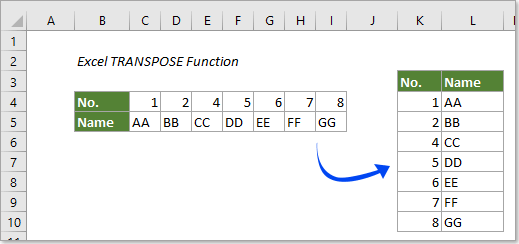
- تنظيم البيانات لسهولة قراءتها أو تحليلها مثل تحويل قائمة أفقية إلى عمودية والعكس.
- العمل مع الجداول المحورية لتغيير طريقة عرض البيانات بسرعة وبسهولة.
- إعداد البيانات للتصدير أو الإدخال في أنظمة أخرى التي تتطلب تنسيقًا معينًا.
- تصحيح بيانات مستوردة مكتوبة بتنسيق غير مناسب.
- التعامل مع بيانات ديناميكية تحتاج إلى تحديث تلقائي دون فقدان الترابط.
- مقارنة البيانات من مصادر مختلفة عبر محاذاتها بشكل مناسب.
وبالتالي، توفر دالة TRANSPOSE عليك الوقت والجهد عند إعادة ترتيب البيانات، خاصة في التحليل والتقارير والجداول الديناميكية.
طريقة إضافة دالة TRANSPOSE في Excel مباشرة
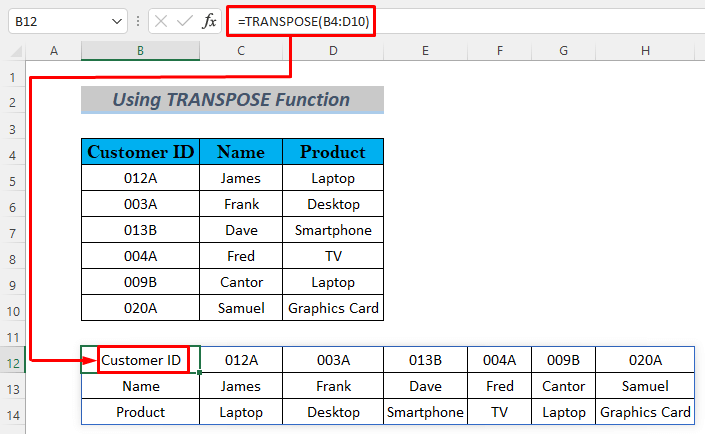
هذه الطريقة تجعل البيانات مرتبطة بالمصدر الأصلي، مما يعني أن أي تعديل على البيانات الأصلية سينعكس تلقائيًا على البيانات المحوّلة، ويتم إضافتها كالآتي:
- حدد نطاق الخلايا الجديد الذي سيتم وضع البيانات المحوّلة فيه، فإذا كان لديك نطاق 3×2 (3 صفوف و2 أعمدة)، فيجب تحديد نطاق 2×3 (2 صفوف و3 أعمدة) قبل إدخال الصيغة.
- ثم بعد ذلك أدخل دالة TRANSPOSE، ففي شريط الصيغة، اكتب: TRANSPOSE(A1:C2)=، حيث A1:C2 هو النطاق الذي تريد تحويله.
- ومنها اضغط على Enter إذا كنت تستخدم Excel 365 أو Excel 2019، وستظهر البيانات المحوّلة تلقائيًا، أما إذا كنت تستخدم إصدارات Excel 2016 وأقدم):
– بدلاً من Enter، اضغط: Ctrl + Shift + Enter، لأن TRANSPOSE تُعتبر دالة مصفوفية في الإصدارات الأقدم.
الإضافة بالنسخ واللصق مع تبديل الصفوف والأعمدة
إضافة دالة TRANSPOSE في Excel بالنسخ واللصق تستخدم عندما لا تريد الاحتفاظ بالارتباط مع البيانات الأصلية، بل تريد إدخال البيانات كنصوص أو أرقام ثابتة، ويتم إضافتها كالآتي:
- حدد نطاق البيانات الأصلية الذي تريد نسخها مثلاً A1:C2.
- انسخ البيانات بالضغط على Ctrl + C أو بالنقر بزر الماوس الأيمن واختيار “نسخ” (Copy).
- ثم حدد المكان الجديد للصق البيانات المحوّلة، وانقر على الخلية التي تريد أن تبدأ منها البيانات المحولة.
- استخدم “لصق خاص” مع خيار “تبديل” (Transpose)
انقر بزر الماوس الأيمن واختر “Paste Special” (لصق خاص).
– في النافذة التي تظهر، اختر “Transpose” (تبديل الصفوف والأعمدة).
– وفي النهاية قم بالضغط على OK وسيتم التبديل تلقائيًا.
لاحظ أنه بهذه الطريقة تكون البيانات المحوّلة ثابتة ولا تتأثر إذا تغيرت البيانات الأصلية.
اقرأ أيضا: دوال الجمع: الفرق بين SUM و SUMIF و SUMIFS.
ملاحظات هامة
- تأكد من اختيار نطاق يتناسب مع عدد الصفوف والأعمدة بعد التحويل.
- تذكر أن طريقة الإدخال تختلف حسب الإصدار ففي Excel 365 و2019 اضغط Enter فقط، أما في الإصدارات الأقدم اضغط على Ctrl + Shift + Enter.
- القيم الناتجة تعتمد على البيانات الأصلية، ولتعديلها يجب استخدم “Paste Special” → “Transpose”.
- الخلايا الفارغة تبقى فارغة وهذا قد يؤثر على بعض التحليلات والجداول.
- خطأ #REF! قد يظهر في حالة عدم وجود مساحة كافية أثناء إدخال الدالة.
- يتم تحويل القيم فقط دون التواريخ، التنسيقات الشرطية، أو أنماط الخلايا، لذا استخدم “Paste Special” للحفاظ على التنسيق.
- إذا كنت لا ترغب في تغيير القيم المحوّلة عند تغيير البيانات الأصلية قم بتحويل القيم إلى بيانات ثابتة باستخدام Paste Special → Values.
اقرأ أيضا: دوال النصوص: شرح LEFT و RIGHT و MID.